Kako obnoviti izbrisane glasbene datoteke na Androidu
28. april 2022 • Pisano v: Rešitve za obnovitev podatkov • Preizkušene rešitve
Nič ni bolj moteče za ljubitelje glasbe, vsaj ko ugotovite, da ena ali več vaših najljubših pesmi manjka na vašem seznamu predvajanja. Preverite, ali je predvajalnik tisti, ki se zafrkava z vami, vendar ne, datoteke dejansko ni več. To se lahko zgodi iz več razlogov, med katerimi je glavni nenamerno brisanje. Če ste imeli varnostno kopijo vse svoje glasbe, je rešitev tako enostavna kot preprosto obnovitev varnostne kopije. Če pa niste, potrebujete alternativo.
V tem članku bomo preučili najboljši način za obnovitev izgubljenih glasbenih datotek na vaši napravi Android. Začnimo s tem, kje so glasbene datoteke shranjene v vaši napravi.
- 1. del: Kje je shranjena glasba v napravi Android?
- 2. del: Kako obnoviti izbrisane glasbene datoteke iz Androida
- 3. del: Kako preprečiti brisanje glasbe v napravi Android
1. del: Kje je shranjena glasba v napravi Android?
Večina ljudi bo shranila glasbo v pomnilnik svoje naprave ali na zunanjo kartico SD. Izbira je običajno odvisna od tega, kje želite shraniti svoje glasbene datoteke, in od tega, koliko glasbenih datotek imate. Če imate veliko zbirko glasbenih datotek, je smiselno datoteke shraniti na kartico SD. V pomnilniku naprave in na kartici SD mora biti mapa z oznako »Glasba«.
2. del: Kako obnoviti izbrisane glasbene datoteke iz Androida
Kot smo omenili v uvodnem delu tega članka, boste potrebovali obnovitveno orodje, ki vam bo pomagalo, da jih vrnete, razen če imate varnostno kopijo svojih glasbenih datotek. Na trgu je toliko orodij za obnovitev podatkov, vendar je daleč najboljše Dr.Fone - Data Recovery (Android) . Ta programska oprema je zasnovana za obnovitev izgubljenih podatkov iz naprave Android, tudi če je bila naprava na nek način poškodovana. Nekatere funkcije, zaradi katerih je prava izbira za vas, vključujejo;

Dr.Fone - Obnovitev podatkov (Android)
Obnovite izbrisane/izgubljene glasbene datoteke na pametnem telefonu/tableti Android.
- Obnovite podatke Android tako, da neposredno skenirate telefon in tablični računalnik Android.
- Predogled in selektivno obnovite, kar želite, iz telefona in tablice Android.
- Podpira različne vrste datotek, vključno s WhatsApp, sporočili in stiki ter fotografijami in videoposnetki ter zvokom in dokumenti.
- Obnovite izbrisane glasbene datoteke samo, če je naprava rootana ali starejša od Android 8.0
Kako uporabiti Dr.Fone za obnovitev izbrisane glasbe
Sledite tem zelo preprostim korakom za uporabo Dr Fone za Android za obnovitev izgubljene glasbe iz naprave Android.
1. korak: Začnite s prenosom in namestitvijo Dr.Fone v vaš računalnik. Zaženite program in nato s kablom USB povežite napravo z računalnikom.

2. korak: Če v svoji napravi niste omogočili odpravljanja napak USB, boste prejeli zahtevo, da to storite zdaj. Če ste to že storili, lahko ta korak preskočite.

3. korak: V naslednjem oknu izberite vrsto datoteke, ki jo želite obnoviti. V tem primeru, ker smo izgubili Glasbo, moramo med predstavljenimi možnostmi izbrati Zvok.

4. korak: Kliknite »Start« in program bo začel analizo in skeniranje vaše naprave. Odločite se lahko za uporabo standardnega načina skeniranja, ki je hitrejši, ali naprednega načina.

5. korak: pustite dr. Foneu nekaj časa, da dokonča skeniranje vaše naprave. Ta postopek lahko traja nekaj časa, odvisno od količine podatkov, ki jih imate v napravi. Če je v vaši napravi zahteva za avtorizacijo super uporabnika, tapnite »Dovoli«, da nadaljujete.

6. korak: Ko je skeniranje končano, bi morali v naslednjem oknu videti podatke, ki jih je našel dr. Fone. Izberite glasbene datoteke, ki ste jih izgubili in jih želite obnoviti, nato kliknite »Obnovi«, da jih shranite v računalnik. Te datoteke lahko nato prenesete v svojo napravo.
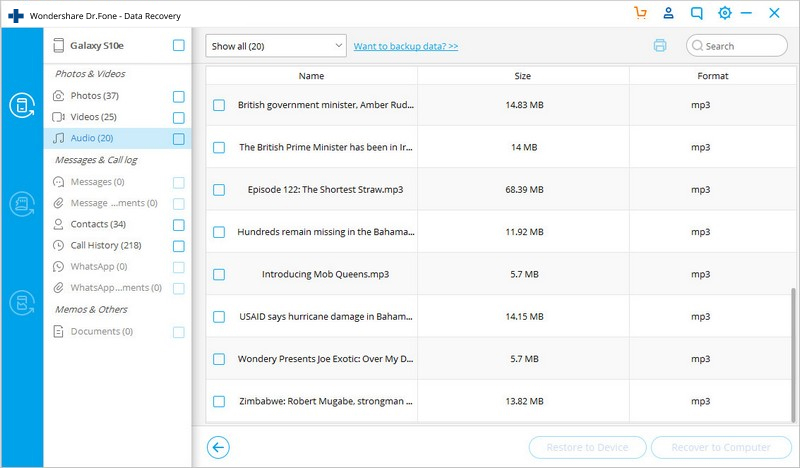
Če je bila izbrisana glasba na vaši kartici SD, sledite tem zelo preprostim korakom za obnovitev datotek.
1. korak: Zaženite Dr.Fone in nato svojo kartico SD povežite z računalnikom z uporabo avtomobilskega čitalnika SD.

2. korak: Program bi moral zaznati kartico SD. Izberite ga in nato kliknite »Naprej«, da nadaljujete.

3. korak: Izberite način skeniranja. Izbirate lahko med naprednim in standardnim načinom skeniranja in za nadaljevanje kliknete »Naprej«.

4. korak: Program bo začel skenirati vašo kartico SD. Daj kdaj.
5. korak: Ko je skeniranje končano, izberite glasbene datoteke, ki jih želite obnoviti, in kliknite »Obnovi«.

Tako boste imeli vse svoje manjkajoče glasbene datoteke nazaj.
3. del: Kako preprečiti brisanje glasbe v napravi Android
Včasih lahko vaše glasbene datoteke izginejo iz vaše naprave brez vaše krivde. Morda je to posledica poškodbe vaše naprave ali posodobitve programske opreme, ki ni šla po načrtu. Vendar obstajajo načini, s katerimi lahko preprečite kakršno koli izgubo podatkov, ne samo glasbe. Sledi nekaj stvari, ki jih lahko storite;
Tako kot pomembne so varnostne kopije, nikoli niso popolnoma zanesljive. Toda zahvaljujoč Dr Foneu za Android imate zdaj rešitev za tiste redke trenutke, ko izgubite glasbene datoteke, ki niso v nobeni od vaših varnostnih kopij.
Obnovitev podatkov za Android
- 1 Obnovite datoteko Android
- Razveljavi brisanje Androida
- Obnovitev datotek Android
- Obnovite izbrisane datoteke iz Androida
- Prenesite Android Data Recovery
- Koš za Android
- Obnovite izbrisan dnevnik klicev v sistemu Android
- Obnovite izbrisane stike iz Androida
- Obnovite izbrisane datoteke Android brez root-a
- Pridobite izbrisano besedilo brez računalnika
- Obnovitev SD kartice za Android
- Obnovitev podatkov iz pomnilnika telefona
- 2 Obnovite Android Media
- Obnovite izbrisane fotografije v sistemu Android
- Obnovite izbrisani video iz Androida
- Obnovite izbrisano glasbo iz Androida
- Obnovite izbrisane fotografije Android brez računalnika
- Obnovite izbrisane fotografije, notranji pomnilnik Android
- 3. Alternative za obnovitev podatkov Android






Selena Lee
glavni urednik